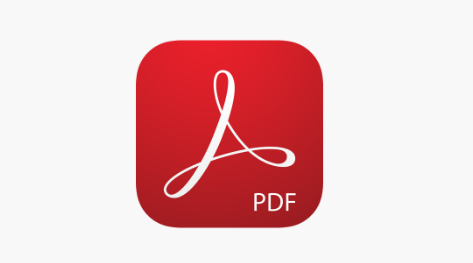Como assistir a vídeos MKV no iPad a partir do aplicativo Files

Se você tiver um arquivo MKV no Arquivos iPad aplicativo que você deseja ver, com certeza, você foi capaz de verificar que este aplicativo não pode reproduzir vídeos com essa extensão. Mas com a ajuda deVLC, um aplicativo gratuito, disponível no Aplicativo Loja , podemos assista a qualquer vídeo MKV no iPad a partir do aplicativo Arquivos .
como alterar o som de notificação do Facebook Messenger

Assistir a vídeos MKV no iPad
Para desfrutar de nossos vídeos de iPad com extensão MKV, temos que baixar o aplicativo VLC do Loja de aplicativos. Depois de baixado, abrimos o aplicativo Arquivos e procuramos o vídeo MKV que queremos ver. Tocamos no vídeo em questão e clicamos no botão Compartilhar, que está localizado na parte superior em forma de caixa com uma pequena seta. Nós escolhemos Abrir em VLC para abrir o vídeo neste aplicativo. Agora podemos reproduzir, pausar, avançar, retroceder e realizar todas as formas de visualização VLC. Às vezes, você terá que escolher primeiro, Copiar para VLC no menu, e depois de um momento, abra o Compartilhar tela, novamente para escolher, Abrir em VLC . Se por algum motivo, este procedimento não funcionar, você também pode usar o método de carregamento Wifi para VLC. Isso copiará o arquivo de vídeo diretamente para o armazenamento do aplicativo VLC no dispositivo.
MKV

MKV é uma das extensões mais utilizadas para reproduzir filmes em alta definição. O formato AVI, por exemplo, tem uma resolução muito baixa. Ao contrário de outras extensões populares, como MP4, os MKVs são compatíveis com muitos outros formatos de vídeo e áudio. Por ser um formato de container open source e software livre, uma de suas principais características é sua enorme versatilidade. Ele pode conter uma quantidade ilimitada de trilhas de vídeo, áudio ou legenda em um único arquivo.
Veja também: Como verificar e cuidar da bateria do seu MacBook ou MacBook Pro
iTunes Assistir a vídeos no iPad
Outra maneira, para não saturar nosso iPad, poderia ser através do iTunes. É fácil, basta abri-lo no nosso PC ou MAC, e clicar no ícone do iPad, no menu drop-down clicamos nos aplicativos, procuramos o VLC, e clicando nele, irá abrir à direita, todos os arquivos que temos nesse aplicativo. Vamos arrastar o que queremos importar e eles serão automaticamente repassados para o iPad.
Waltr 2. Vídeos MKV

Existe outra maneira de passar vídeos MKV para o nosso iPad se não quisermos usar o iTunes. Isto é oWaltr 2aplicativo. De graça, baixamos e instalamos em nosso PC ou MAC. Ligamos o iPad e de forma simples arrastamos o vídeo para o nosso dispositivo .. Tendo a possibilidade de o fazer sem fios. Clicando na roda dentada no canto inferior direito da janela Waltr 2 e selecione Ative o Wifi.
Estas são as diferentes maneiras de assistir seus vídeos MKV no seu iPad. Agora você só precisa escolher o mais adequado.
Pato Mucky Repo Kodi
Veja também: Como desativar completamente o FaceTime no Mac